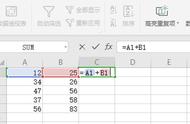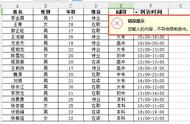粘贴连接的结果
当我们在使用“粘贴选项“错了粘贴项该怎么办?你说ctrl z 再操作一次,其实Excel给我们准备了后悔药的,在”粘贴“完成后,会粘贴的内容傍边有个”粘贴选项“你就可以重选一次啦!你可以点开”粘贴选项“也可以按键盘的ctrl 键也可以展开选项,然后就可以在各种的粘贴效果的下自由切换。如果你的软件中没有此项,可以通过:选项->高级->剪切、复制和粘贴区域 勾选”粘贴内容时显示粘贴选项 “复选框即可,然后确定,操作界面如下:

开启粘贴旁边显示粘贴选项卡
除了可以自由切换外,还增加了”粘贴选项“比如 ”公式和数字格式“,”无边框“,”保留源列宽“,”值和数字格式“,”值和源格式“,”图片“,”链接的图片“,这里的增加的项大部分都是将两种粘贴选项叠加组合,其中比较有意思的就属:”链接的图片“,就像给原数据区域做了镜子,原数据发什么变化,图片的内容也跟着变,是不是很神奇!这里说一下其它粘贴选项的具体功能:
公式和数字格式:粘贴数据内容包括公式及数字格式,不粘贴文本格式如:字体,边框,底色填充等。
值和数字格式:粘贴数值,文本,公式计算结果,不粘贴公式本身机器文本格式;
值和源格式:粘贴原数据公式计算结果,数字,文本格式内容,不包括公式;
保留源列宽:粘贴源数据内容,文本格式,并保持源数据一样的列宽
图片:将粘贴的内容截存成图片格式;

粘贴选项卡增加的选项
你要觉得粘贴的可玩性就这些了,你就太单纯了,我们还有一个好玩有好用的没有说呢:选择性粘贴;
选择性粘贴
限制:只能用于”复制“命令,而不能用于”剪切“
开启功能方法有二:
1,点击开始菜单中“粘贴”按钮向下小三角,就能看见“粘贴选项”和“选择性粘贴”
2,你也可以复制后,在工作区任意位置右键,选择复制性粘贴即可。
选择性粘贴的弹窗模式有两种,
1.你如果不是在excel中完成的复制或由其他软件存储在剪切板的内容则会弹出

非Excel软件的源选择性粘贴界面
2.你在Excel完成的复制,而选择性粘贴的界面就是我们常用的: